A Google kereső, a YouTube és a Gmail három a leglátogatottabb webhely a földön. Naponta több milliárd számítógép és mobil felhasználó látogat el ezeken a webhelyeken, és sokan töltenek órát ezeken a weboldalakon.
Ha naponta többször is meglátogatja ezeket a webhelyeket a számítógépén, valószínűleg a Google, a YouTube és a Gmail a Windows 10 tálcára kívánja csatlakozni, hogy az egérkattintással elérhesse ezeket a webhelyeket.

A webhely Windows 10-es tálcához való ragasztása olyan egyszerű, mint egy program beillesztése a tálcába. Használhatja az alapértelmezett Edge-böngészőt vagy a népszerű Chrome-böngészőt a Google, a YouTube és a Gmail Windows 10 tálcához történő csatolásához.
Miután ezeket a webhelyeket a Windows 10 tálcájához csatolta, csak a megfelelő ikonokra kell kattintania a tálcán, hogy megnyissa azokat a webböngészőben, amelyet a webhelyet a Windows 10 tálcához csatolt. Ha például Edge böngészőt használ a YouTube hozzáadásához a tálcához, a YouTube webhelye csak akkor jelenik meg az Edge böngészővel, ha rákattint a YouTube ikonra a tálcán, függetlenül attól, hogy milyen alapértelmezett webböngésző állapota van a számítógépen.
Használja az Edge-t a Google, a YouTube és a Gmail összekapcsolásához a Windows 10 tálcához
1. lépés: Nyissa meg a YouTube, a Google és a Gmail webhelyeket az Edge böngészőben. Ha ezek közül egyet vagy kettőt szeretne csatolni, nyissa meg a webhelyet, amelyet a tálcára szeretne csatolni.
2. lépés: Váltson a fülre, ahol a YouTube oldal nyitva van.
3. lépés: Kattintson a További ikonra (lásd az alábbi képet), majd kattintson az Oldal beillesztése a tálcába lehetőségre, és az aktuális weboldalt (YouTube) a tálcához.
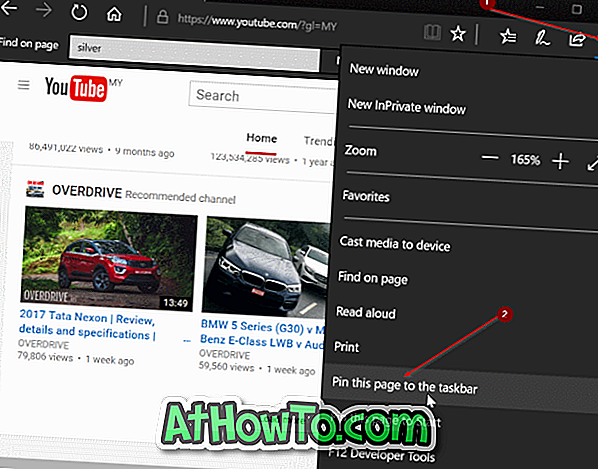
Ismételje meg ezeket a két lépést (2. és 3. lépés) más webhelyek (Gmail és Google) számára, amelyeket a tálcához szeretne csatolni.
Ezzel a módszerrel a kedvenc videót vagy bármely más oldalt a Windows 10 tálcájához csatlakoztathatja.
Használja a Chrome-ot a Google, a YouTube és a Gmail összekapcsolásához a Windows 10 tálcához
1. lépés: Nyissa meg a YouTube webhelyét a Chrome böngészőben.
2. lépés: Kattintson a három pont ikonra (lásd az alábbi képet), kattintson a További eszközök elemre, majd kattintson a Hozzáadás az asztalhoz lehetőségre.
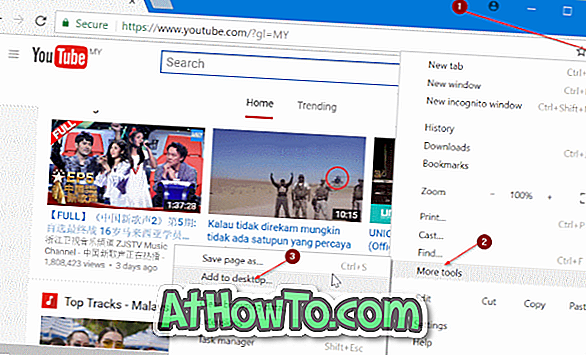
MEGJEGYZÉS: Ha az Add to taskbar ( Feladat tálcához) opciót választja, egyszerűen kattintson rá, írja be a webhely nevét, majd kattintson a Hozzáadás gombra.
3. lépés: Írja be a webhely nevét (YouTube vagy bármit, amit szeretne hívni), majd kattintson a Hozzáadás gombra, hogy létrehozza a YouTube parancsikonját az asztalon.
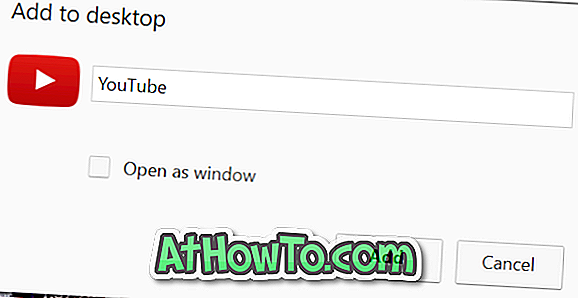
4. lépés: Végül húzza át a YouTube parancsikonját az asztalról a tálcába a tálcához, hogy hozzáadja a tálcát. Egyszerű a dolog!

Ismételje meg az eljárást a Gmail és a Google webhelyei számára, hogy összekapcsolja őket a Windows 10 tálcára.














